Share plugin Fixed TOC và hướng dẫn cách tạo mục lục tự động cho website wordpress
Xin chào tất cả các bạn. Trong bài viết ngày hôm nay, chúng tôi sẽ chia sẻ cho các bạn cách tạo ra được một mục lục tự động. Mục lục tự động giúp cho website chúng ta nhìn sinh động. Ngoài vấn đề nhìn sinh động ra, nó còn giúp người đọc nắm những ý chính của bài viết. Giống như chúng ta đọc một cuốn sách nếu mà có mục lục thì chúng ta sẽ biết được cuốn sách này nói về vấn đề gì. Đặc biệt nhất là nó giúp cho SEO lên top. Đây là một trong những tiêu chí giúp cho từ khóa chúng ta lên top tốt hơn, bền vững hơn. Sau đây là quá trình cài đặt và sử dụng plugin Fixed TOC mời các bạn cùng theo dõi nhé !

Share plugin Fixed TOC và hướng dẫn cách tạo mục lục tự động cho website wordpress
Mục lục
Đặc điểm nổi bật của plugin fixed TOC:
- Tạo mục lục tự động từ nội dung bài đăng.
- Hỗ trợ bài đăng, trang và bất kỳ loại bài đăng công khai nào khác.
- Hoàn toàn đáp ứng . Thích ứng trên mọi kích thước thiết bị.
- Hiển thị trên đầu nội dung bài đăng.
- Đang sửa sang trang.
- Hỗ trợ thêm widget để sửa trong sidebar.
- Di chuyển mượt mà đến mục tiêu tiêu đề.
- Chỉ ra tiêu đề truy cập hiện tại một cách động.
- Bật thu gọn / mở rộng danh sách phụ.
- Tùy chỉnh tự do vị trí, kích thước, phông chữ, màu sắc, v.v.
- Hỗ trợ tính năng mã ngắn được đặt ở bất kỳ đâu để hiển thị TOC trong một bài đăng.
- Hỗ trợ các bài có ‘ Nextpage ‘ quicktag.
- Hỗ trợ xem trước trực tiếp Customizer.
- Xác định tiêu đề nào sẽ hiển thị trong TOC.
- Hiển thị một gợi ý ngắn khi cuộn đến mục tiêu tiêu đề.
- Tạo phong cách yêu thích của bạn một cách tự do.
- Đặt các tùy chọn riêng lẻ cho từng trang.
- Rất nhiều hiệu ứng động để lựa chọn.
- Đã sẵn sàng dịch.
- Hỗ trợ các plugin trình tạo trang phổ biến , chẳng hạn như Visual Composer, Elementor, Thrive Architect, Divi, v.v.
Hướng dẫn quy trình cách tạo mục lục tự động.
Đầu tiên các bạn phải mua và tải plugin Fixed TOC về sau đó tiến hành cài đặt
- Tài liệu tham khảo thêm:
- Tải plugin Fixed TOC bản Pro miễn phí tại đây.
Sau khi chúng ta tiến hành kích hoạt plugin Fixed TOC . Chúng ta tiến hành cài đặt , chúng ta tích vào Enable Fixed TOC , tức là chúng ta kích hoạt nó lên để nó hoạt động nha các bạn.

Tiếp theo, trong phần Post types thì nếu chúng ta muốn mục lục xuất hiện ở đâu thì tích vào. Thông thường chúng ta cho xuất hiện ở các bài viết ( khuyến cáo phần trang các bạn không nên bật, vì trang thường ít thẻ H1 H2 nội dung tĩnh thôi nên chúng ta không nên bật )

Còn các phần còn lại chúng ta nên để mặc định nha các bạn. Sau khi chúng ta điều chỉnh xong ta nhấn nút lưu.
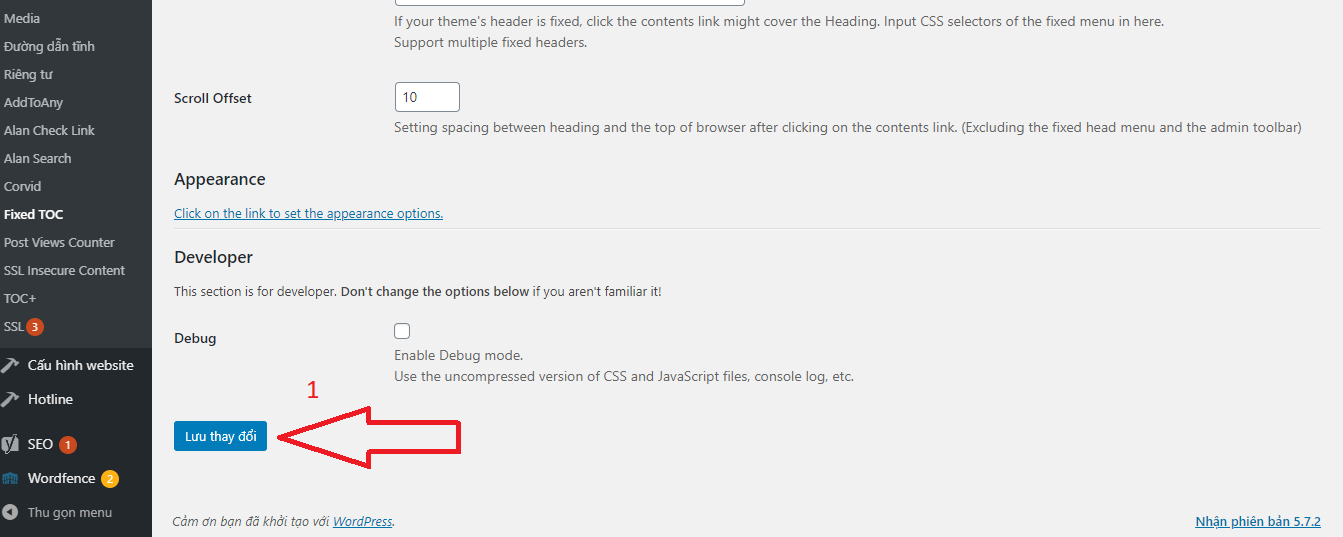
Sau khi các bạn lưu xong, chúng ta mở một bài viết bất kì. Thì các bạn thấy nó đã xuất hiện bên hông bài viết rồi.

Chúng ta thay đổi vị trí xuất hiện của mục lục sao cho cân đối bài viết, ta làm như sau:
Chúng ta quay lại mục setting ban đầu. chúng ta kéo xuống mục Appearance.Kích vào đường link Click on the link to set the appearance options.
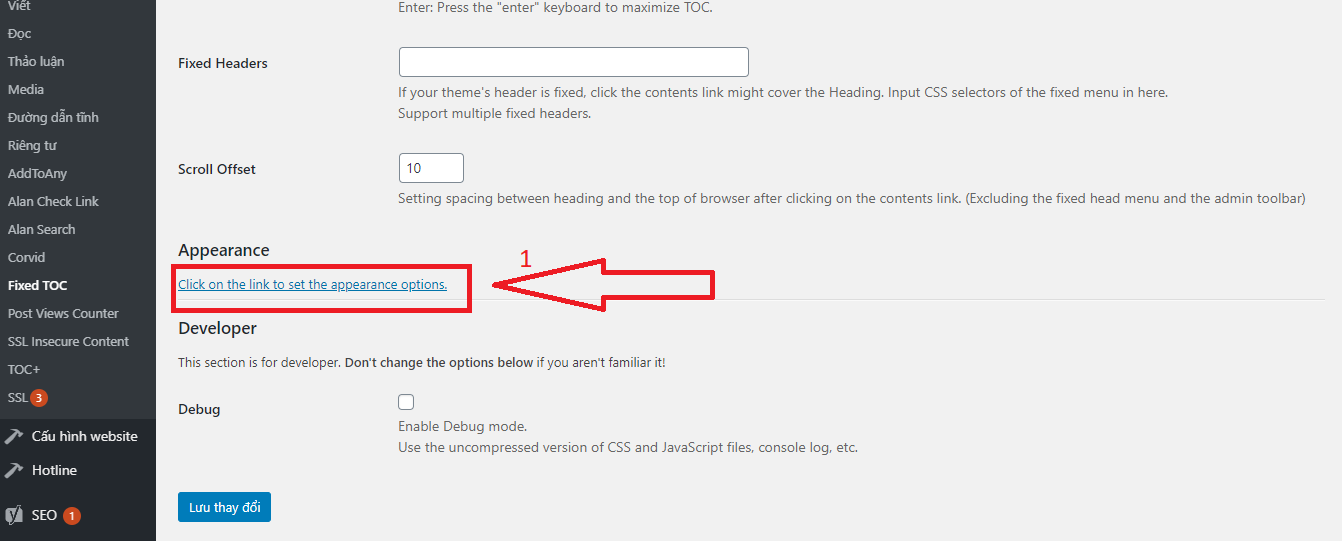
Sau khi kích vào đường link sẽ xuất hiện một giao diện như sau. Chúng ta kích vào mục Fixed TOC Plugin thì sẽ hiện lên giao diện để chúng ta chỉnh vị trí mà mình muốn nó xuất hiện.

Đầu tiên là phần Location. Phần này có nhiều chế độ như: Top Right, Middle Right, Bottom Right, Top Left, Middle Left, Bottom Left.
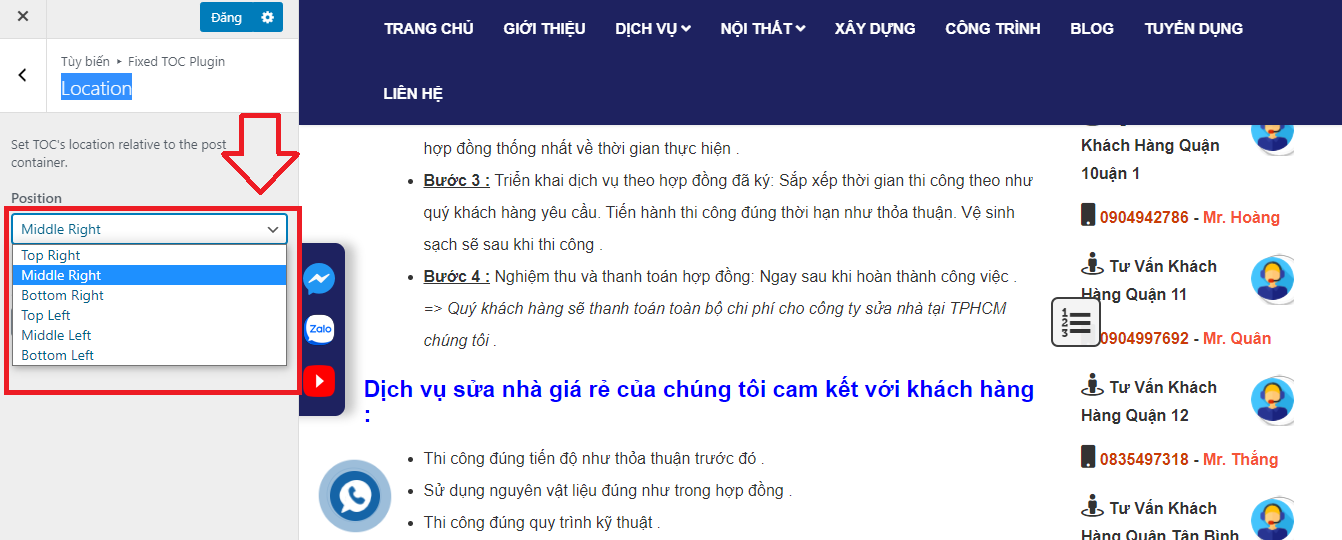
Như vậy các chế độ là là gì. Các chế độ đó là phần hiển thị của mục lục khi ta kéo bài viết xuống dưới. Thì tùy theo vị trí như trái , phải,… Ta muốn xuất hiện ở đâu thì chỉnh vị trí đó.

Chúng ta tiếp tới phần thứ hai là: Trigger Button.Ta sẽ tiến hành điều chỉnh mục icon, trong mục icon có các chế độ như: List Number, List Bullet, Menu, Ellipsis, Ellipsis Vertical, None. Các chế độ này giúp chúng ta hiển thị kiểu dạng danh sách dạng lưới.. tùy theo sở thích của các bạn nhé.
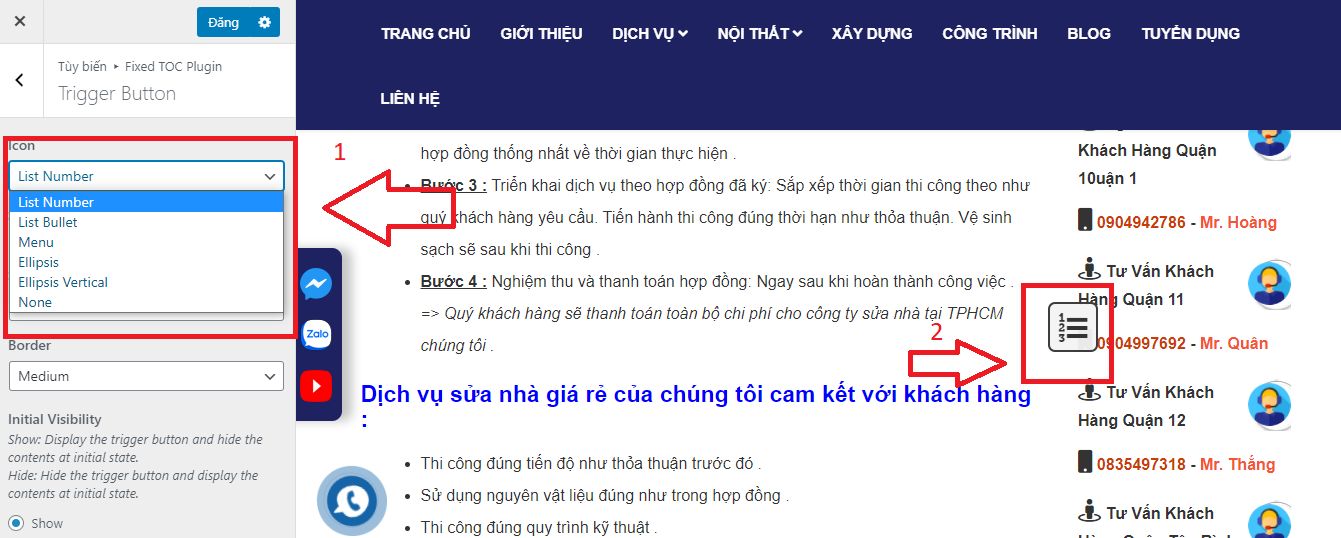
Chúng ta tới phần contents. Chúng ta sẽ nhập phần width vào sao cho phù hợp với kích thước người đọc.
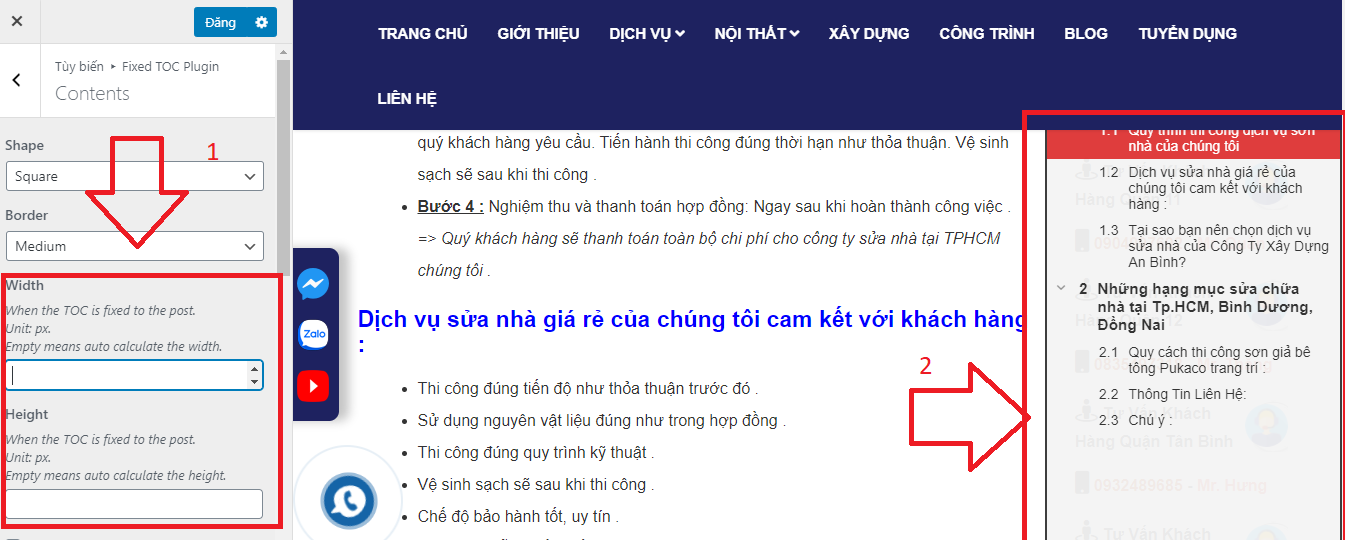
Tiếp theo, các bạn muốn mục lục chúng ta nằm giữa. Thì chúng ta kéo xuống phần Alignment In Post , chúng ta tích vào center. Thì mục lục phía trên chúng ta sẽ tự động về giữa bài viết. Sau khi các bạn điều chỉnh xong, các bạn nhấn nút đăng thì mọi cài đặt chúng ta sẽ được lưu lại.
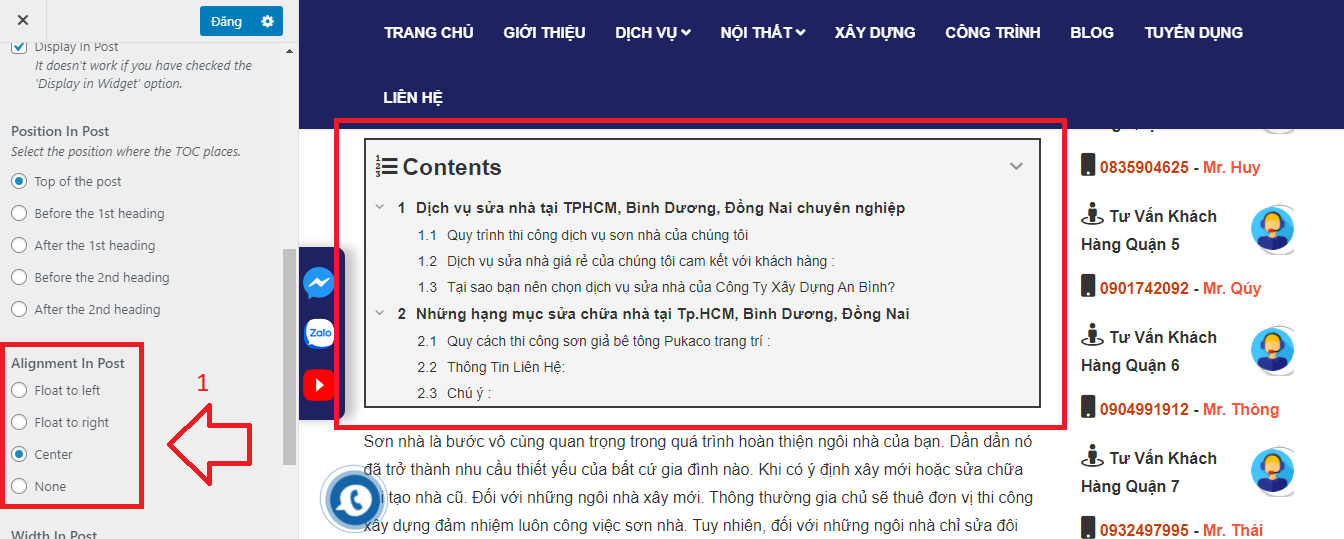
Tương tự, các mục còn lại các bạn cứ giữ nguyên mặc định. Như vậy các bạn đã tạo được mục lục tự động bằng plugin Fixed TOC cho website của mình. Hi vọng bài viết này giúp ích cho các bạn tự thiết kế layout theo sở thích của các bạn nha.
Tham khảo các bài viết đã chia sẻ:
- Chia sẻ Plugin WP Rocket 3.9.0.4 miễn phí – Bản quyền & Không virus
- Chia sẻ Yoast SEO Premium 16.5 tối ưu SEO hiệu quả, update liên tục
- Hướng dẫn bảo mật 2 lớp website WordPress với plugin iThemes Security pro
- Chia sẻ plugin Schema Pro 2.6.2 – Cam kết sạch – Update trọn đời
- Hướng dẫn nhân bản Website WordPress sử dụng plugin Duplicator





